Creați o hartă electorală cu Fusiontables - în 10 minute
Să presupunem că vrem să reflectăm pe o hartă, rezultatele electorale ale municipalităților, astfel încât acestea să poată fi filtrate de partid politic și împărtășite publicului. Deși există mai multe modalități mai puțin profunde de a face acest lucru, vreau să arăt exemplul pentru a explica cum poate fi făcut cu FusionTables de către un utilizator obișnuit.
Ce avem:
Rezultatul publicat al Tribunalului Electoral Suprem, unde puteți vedea listarea pe municipiu.
http://siede.tse.hn/escrutinio/alcadias_municipales.php
Minutul 1. Construiește masa
Acest lucru se face prin copierea și lipirea din tabelul disponibil de Tribunalul Electoral Suprem în Excel. Se folosește copiere specială, doar text și, deoarece nu există afișare de țară, trebuie să filtrați pentru fiecare dintre cele 18 departamente. Avantajul cu Chrome este că selecția este făcută, chiar dacă schimbăm filtrul, astfel încât nu trebuie să facem decât Ctrl + C.
Părăsim antetul numai în primul rând.
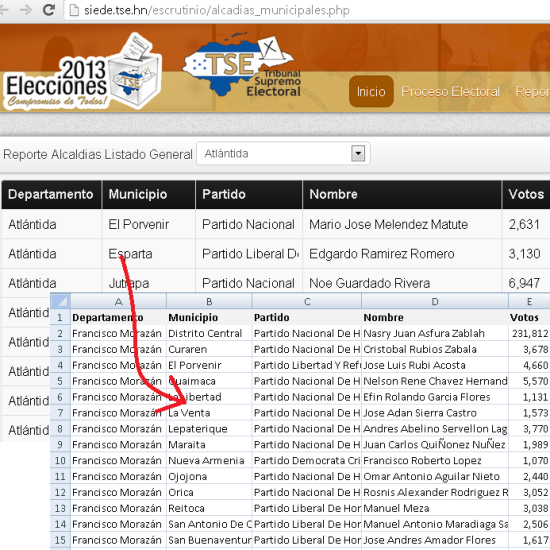
Deoarece tabelul nu are o coordonată, va fi necesară georeferențierea acestuia folosind geocodul. Pentru a face acest lucru, vom concatena coloanele, astfel încât Google să nu se confunde atunci când caută locațiile; vă solicităm să căutați municipalitate, departament, țară.
În coloana F, vom folosi formula concatenată astfel: = CONCATENATE (Township coloană, ","Coloana Departamentului, ",""țară„), concatenăm și virgule între ghilimele pentru a ne asigura că șirul arată așa cum era de așteptat. Deci, coloana din rândul 2 ar arăta astfel:
=CONCATENATE(B2,”,”,A2,”,”,”honduras”) și ca urmare acel rând ar fi: Districtul Central, Francisco Morazán, Honduras
Vom numi antetul acestei coloane E „Concatenare”
Minutul 5. Cum să-l încărcați pe FusionTables
FusionTables este instalat în browserul Google Chrome și atunci când îl apelați pentru a crea o foaie nouă de la acest link, trebuie să apară acest panou.
Puteți alege o foaie disponibilă în foi de calcul Google, creați un spațiu gol sau încărcați-o pe computer.

Odată selectat, selectați butonul „Următorul”. Ne va întreba dacă numele coloanelor este pe primul rând, apoi facem „Next” și apoi ne va întreba ce nume dăm tabelului și câteva descrieri care pot fi și ele editate ulterior.
Minutul 7. Cum să georeferenționați tabelul
Din fila Fișier, este selectată opțiunea „Geocode…” și ne întreabă ce coloană conține geocodul. Indicăm coloana pe care am definit-o anterior.

Dacă nu am fi creat o coloană concatenată, am fi putut defini municipalitatea, dar pentru că sunt atât de multe nume repetate în multe țări, am fi obținut puncte împrăștiate în afara Hondurasului. Tot în cadrul aceleiași țări există municipalități cu același nume, de exemplu „San Marcos”, dacă nu am concatenat departamentul am fi avut și această dificultate.
Există o opțiune numită „hint locație anunț”, care în acest caz nu este necesară deoarece întregul lanț conține deja informațiile până la nivel de țară.
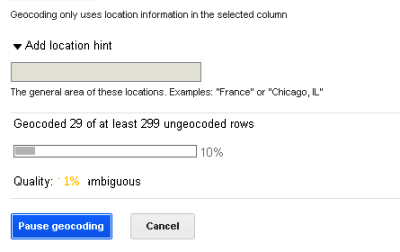
Sistemul începe să localizeze fiecare locație pe baza criteriilor pe care le-am definit. Mai jos, indică în portocaliu procentul de date ambigue, care se vor întâmpla în general cu locații pe care Google nu le-a identificat încă în baza sa de date; în cazul meu 298, doar 6 erau ambigue; de obicei, Google le plasează într-o altă țară, deoarece există undeva.
Minute 10, acolo o au

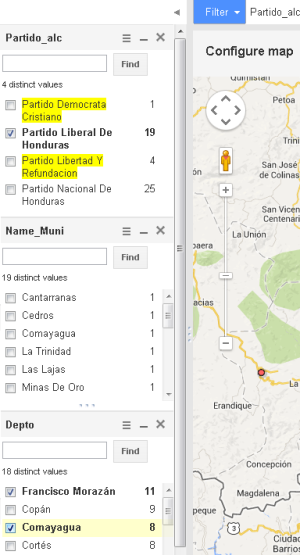
Dacă un punct a fost deplasat, acesta se editează în opțiunea „Rând”, făcând dublu clic pe câmp și în linkul „editare geocod”, îmbunătățind căutarea și indicând locul care rezolvă ambiguitatea. Dacă nu există, atunci puteți indica o locație din apropiere pe care o vedem în etichetele Google.
În opțiunea filtre, este posibil să adăugați panouri pentru a le activa, dezactiva și număra după meci, pe departamente, după municipalitate ... etc.
Aici puteți vedea exemplul. Nu are datele finale pentru că am făcut-o cu informații care încă erau în procesare, jucând și câteva tabele făcând o îmbinare cu codul de zonă și municipiu dintr-un alt tabel ... dar, ca exemplu, există linkul. De asemenea, nu am făcut corecția internă pentru o eroare elementară și sperând că cele 10 minute vor fi suficiente.
Alte funcționalități:
Puteți îmbina tabele, edita direct, publica și alte lucruri de bază. Pentru a face mai multe, există API-ul.
Desigur, acest lucru se face prin intermediul unor puncte.
Dacă am vrut să folosim forme pentru coloane, puteți utiliza serviciul Shapescape (sper să nu fie în jos) ... deși doriți mai mult de 10 minute.






